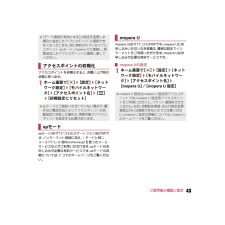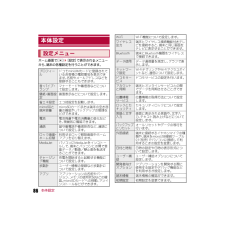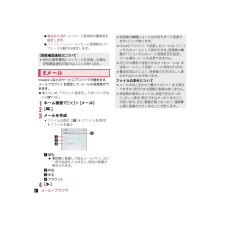Q&A
取扱説明書・マニュアル (文書検索対応分のみ)
"メールアドレス"1 件の検索結果
"メールアドレス"20 - 30 件目を表示
全般
質問者が納得自分はスマホとガラケーの2個持ちです。正直これが一番使いやすいコンビだと個人的に思います。自分の場合は、アドレスや電話番号は変更しないまま機種編をし、月の使用料金は二台で5800円程でガラケー一台だった時と殆ど変りません。使い方は主様の仰る様にスマホはネットとアプリ、ガラケーは通話と電話として自分も使っています。ビッグローブやSIMなどは知りませんが、自分でも理解しにくい設定の必要な携帯端末を使用するよりも単純明快な端末を使用する方が良いと自分は思います。仕組みが分からなければ、後で設定を見直したりする時に...
4231日前view52
43SH-01E_J_02.fm[43/56]ご使用前の確認と設定アクセスポイントを初期化すると、お買い上げ時の状態に戻ります。1ホーム画面で[R]/[設定]/[ネットワーク設定]/[モバイルネットワーク]/[アクセスポイント名]/[z]/[初期設定にリセット]spモードはNTTドコモのスマートフォン向けISPです。インターネット接続に加え、iモードと同じメールアドレス(@docomo.ne.jp) を使ったメールサービスなどがご利用いただけます。spモードはお申し込みが必要な有料サービスです。spモードの詳細については、ドコモのホームページをご覧ください。mopera UはNTTドコモのISPです。 mopera Uにお申し込みいただいたお客様は、簡単な設定でインターネットをご利用いただけます。mopera Uはお申し込みが必要な有料サービスです。1ホーム画面で[R]/[設定]/[ネットワーク設定]/[モバイルネットワーク]/[アクセスポイント名]/[mopera U]/[mopera U 設定]?[データ通信を有効にする]の設定を変更した場合に追加したアクセスポイントに接続できなくなったときは、他に契約さ...
45SH-01E_J_02.fm[45/56]ご使用前の確認と設定2項目を選ぶ>ネットワークの通知:オープンネットワークを検出したときに、お知らせアイコンで通知するか設定します。・ Wi-Fi機能を有効にしてから設定してください。>Wi-Fiのスリープ設定 :Wi-Fi機能をスリープに切り替えるタイミングを設定します。>MACアドレス:MACアドレスを確認できます。>IPアドレス:IPアドレスを確認できます。1ホーム画面で[R]/[設定]/[Wi-Fi]2接続しているアクセスポイントを選ぶ/[切断]:パスワードを保持したまま切断します。本端末をWi-Fiアクセスポイントとして利用することで、Wi-Fi対応機器をインターネットに接続するテザリング機能を利用することができます。?同時に接続できるWi-Fi対応機器は5台までです。1ホーム画面で[R]/[設定]/[ネットワーク設定]/[テザリング]2項目を選ぶ>Wi-Fiテザリング :Wi-Fiテザリングを有効にします。・ ご利用の前に、注意事項の詳細をご確認ください。>Wi-Fiアクセスポイントを設定 :ネットワークSSIDやセキュリティなどWi-Fiテザリングに...
61SH-01E_J_03.fm[61/66]docomo Palette UIエンターテイメントSDカードバックアップmicroSDカードなどの外部記録媒体を利用して、電話帳、spモードメール、 ブックマークなどのデータの移行やバックアップができるアプリケーションです(nP.148)。spモードメール※ドコモのメールアドレス(@docomo.ne.jp) を利用して、メールの送受信ができます。絵文字、デコメール(R)の使用が可能で、自動受信にも対応しています(nP.76)。エリアメール緊急速報「エリアメール」の受信と、受信したエリアメールの確認ができるアプリケーションです(nP.83)。災害用キット災害用伝言板にメッセージの登録や確認などができるアプリケーションです。取扱説明書※本端末の取扱説明書です。説明から使いたい機能を直接起動することもできます。アイコンアプリケーション概 要メディアプレイヤー音楽や動画を再生することができるアプリケーションです(nP.132)。アイコンアプリケーション概 要ワンセグ ワンセグを利用します(nP.121)。Gガイド番組表地上波・BSの番組表が閲覧できるアプリケーションで...
75SH-01E_J_04.fm[75/75]電話1ホーム画面で[R]/[電話帳]/[連絡先]/[グループ]2連絡先をロングタッチ/グループまでドラッグ:登録済みのグループまでドラッグすると、登録を解除できます。ドコモminiUIMカードに登録されているお客様の電話番号を表示できます。名前やメールアドレスなどを登録することもできます。1ホーム画面で[R]/[電話帳]/[マイプロフィール]2プロフィールを確認/利用する1画像2登録内容3名刺?作成した名刺が表示されます。4この名刺を交換する?登録した名刺を交換します。5編集6新規作成?名刺を作成します。?名刺の作成には名刺作成アプリをダウンロードする必要があります。以降は画面の指示に従って操作してください。7名刺編集?名刺作成アプリで名刺を編集します。8名刺削除1ホーム画面で[R]/[電話帳]/[マイプロフィール]/[編集]2各項目を設定/[登録完了]:SNS・ブログのアカウントを登録すると、 SNS連携機能の利用を開始することができます。:SNS連携機能の利用を停止:ホーム画面で[R]/[電話帳]/[マイプロフィール]/[z]/[全体設定]/[SNS連携機能の...
72SH-01E_J_04.fm[72/75]電話1ホーム画面で[R]/[電話帳]/[連絡先]/[登録]:アカウントが複数ある場合は登録するアカウントの選択画面が表示されます。2各項目を設定:登録できる情報はアカウントの種類によって異なります。1画像?発着信時や連絡先確認時に表示する画像を登録します。2姓、名3姓のふりがな、名のふりがな4グループ5着信音6電話番号7メールアドレス8SNS・ブログ9その他?住所や所属などの情報を登録します。a追加?登録する電話番号/メールアドレスなどを追加します。b削除?電話番号/メールアドレスなどを削除します。3[登録完了]登録した連絡先を呼び出して電話をかけたり、メールを送信したりできます。1ホーム画面で[R]/[電話帳]/[連絡先]2名前を選ぶ[着信時キー動作設定]について?設定できる項目は次のとおりです。>応 答:着 信 時 にxを押すと電話に出ることができます。>クイックサイレント:着信時にxを押すと一時的に着信音やバイブレータ、着信ランプの点滅を停止できます。電話帳電話帳の登録電話帳の確認/利用SH-01E_J.book 72 ページ 2012年9月24日 月曜...
86SH-01E_J_06.fm[86/102]本体設定ホーム画面で[R]/[設定]で表示されるメニューから、端末の各種設定を行うことができます。本体設定設定メニュープロフィールドコモminiUIMカードに登録されているお客様の電話番号を表示できます。名前やメールアドレスなどを登録することもできます。音・バイブ・ランプマナーモードや着信音などについて設定します。壁 紙・画 面 設定画面表示などについて設定します。省エネ設定 エコ技設定を起動します。microSDと端末容量microSDカードまたは端末の空き容量の確認や、バックアップの管理などができます。電池 電池残量や電池消費量の変化などを、視覚的に確認できます。通話 留守番電話や着信拒否など、通話について設定します。ロック画面・ホーム切替利用するロック解除画面やホームアプリを切り替えます。MediaJet パソコンにMediaJetをインストールして、端末とパソコンとの間で音楽データ/動画/静止画を転送することができます。チャージング機能充電を開始すると起動する機能について設定します。歩数計 ユーザー情報の登録など歩数計について設定します。アプリ アプリケ...
76SH-01E_J_05.fm[76/85]メール/ブラウザiモードのメールアドレス(@docomo.ne.jp) を利用して、メールの送受信ができます。絵文字、デコメール(R)の使用が可能で、自動受信にも対応しています。?spモードメールの詳細については、 『ご利用ガイドブック(spモード編)』をご覧ください。1ホーム画面で[R]/[spモードメール]:以降は画面の指示に従って操作してください。電話番号を利用して、他の端末へ全角最大70文字(半角英数字のみの場合は最大160文字)までのテキストメッセージが送受信できます。?海外通信事業者のお客様との間でも送受信が可能です。ご利用可能な国・海外通信事業者については、『ご利用ガイドブック(国際サービス編)』またはドコモの「国際サービスホームページ」をご覧ください。1ホーム画面で[R]/[メッセージ]2[0]/宛先、メッセージ本文を入力/[@]1ホーム画面で[R]/[メッセージ]2スレッドを選ぶ:宛先ごとにメッセージをスレッドにまとめて表示します。1画像?相手の画像を電話帳に登録していると表示されます。タッチすると電話帳の登録内容に対応するアプリケーションを選ん...
87SH-01E_J_06.fm[87/102]本体設定ドコモminiUIMカードに登録されているお客様の電話番号を表示できます。名前やメールアドレスなどを登録することもできます。1ホーム画面で[R]/[設定]/[プロフィール]2[編集]/各項目を設定/[保存]/[はい]マナーモードや着信音などについて設定します。1ホーム画面で[R]/[設定]/[ 音・バイ ブ・ラ ン プ ]2項目を選ぶ>マナーモード設定:マナーモード設定についてはnP.87>音量:メディア再生音や着信音などの音量を設定します。>電話着信:着信時の動作について設定します。>お知らせ:お知らせ受信時の動作について設定します。>ダイヤルパッド操作音:ダイヤル音の有無を設定します。>タッチ操作音:メニューなどをタッチしたときの操作音の有無を設定します。>画面ロックの音:タッチパネルのロック/ロック解除時の音の有無を設定します。>タッチ操作バイブ:特定のキー操作時などにバイブレータを動作させるか設定します。>充電開始音:充電開始時に音を鳴らすか設定します。公共の場所などで、端末の音を周囲に出さないように設定します。1ホーム画面で[R]/[設定]/[...
78SH-01E_J_05.fm[78/85]メール/ブラウザ>着信音を選択:メッセージ受信時の着信音を設定します。>バイブレーション:メッセージ受信時のバイブレータの動作を設定します。mopera Uなどのサービスプロバイダが提供するメールアカウントを設定して、メールの送受信ができます。?あらかじめ、アカウント設定をしておいてください(nP.45)。1ホーム画面で[R]/[メール]2[(]3メールを作成:ファイルの添付:[z]/[ファイルを添付]/ファイルを選ぶ1宛先?電話帳に登録してあるメールアドレスの一部や名前を入力すると、宛先の候補が表示されます。2件名3本文4アカウント4[@][受取確認通知]について?他社の携帯電話にメッセージを送信した場合、受取確認通知が届かないことがあります。Eメール?受信側の機種によっては件名をすべて受信できないことがあります。?Gmailのアカウントで送信したメールは、 パソコンからのメールとして扱われます。受信側の機種がパソコンからのメール受信拒否を設定している場合、メールを送信できません。?何らかの原因で送信できなかったメールは、未送信メールとして送信トレイに保存されま...
80SH-01E_J_05.fm[80/85]メール/ブラウザ1ホーム画面で[R]/[メール]2メールを選ぶ3[)]:全員に返信:[*]/[全員に返信]:転送:[*]/[転送]4メールを作成/[@]1ホーム画面で[R]/[メール]:メールの選択削除:チェックボックスをタッチ/[+]2メールを選ぶ3[+]1ホーム画面で[R]/[メール]/[z]/[設定]/[全般]:アカウントを選ぶと、署名やメール着信通知など、各アカウントの詳細について設定できます。:[アカウントを追加]をタッチするとアカウントを追加できます。2項目を選ぶ>自動表示:メールを削除したあとに表示する画面を設定します。>メッセージの文字サイズ:メールの文字サイズを設定します。>全員に返信:メールを返信する際に全員に返信するか設定します。>画像の自動表示を解除:メールに添付された画像を自動的に表示する設定を解除します。Gmailは、Googleのメールサービスです。?あらかじめ、Googleアカウントの設定をしておいてください(nP.46)。1ホーム画面で[R]/[Gmail]2[(]3メールを作成1宛先?電話帳に登録してあるメールアドレスの一部や名...
- 1